在Photoshop中制作一张建设银行金卡效果图
作者 李华仁 来源 太平洋电脑网 发布时间 2010-05-21
9、单击工具箱中的横排文字工具 ,输入英文字母,然后在工具选项栏上设置字体、大小、颜色、设置消除锯齿的方法参考图18,如图18所示
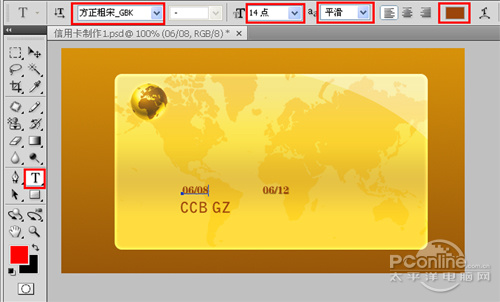
10、双单击英文文字图层进入到图层样式,勾选斜面和浮雕选项。设置各项参考值分别如图19,然后点击确定按钮,效果图如图20所示


11、单击工具箱中的横排文字工具 ,输入中国建设银行,然后在工具选项栏上设置字体、大小、颜色、设置消除锯齿的方法参考图21,如图21所示
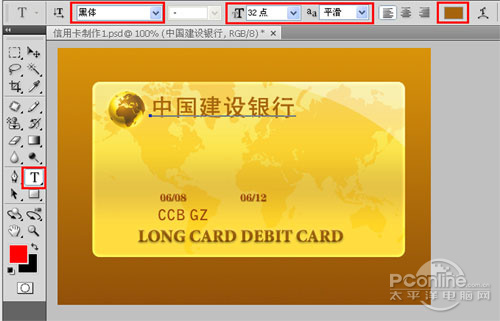
12、双单击文字图层进入到图层样式,分别勾选斜面和浮雕、等高线、渐变叠加选项。设置各项参考值分别如图22、23、24,然后点击确定按钮,效果图如图25所示

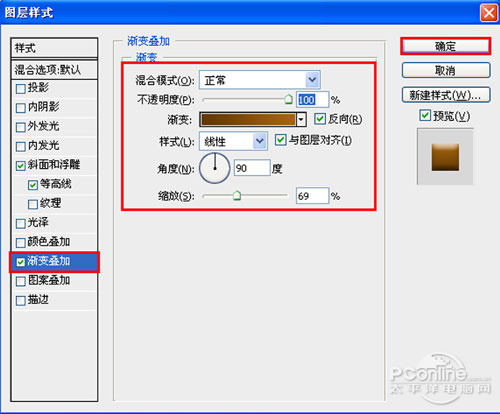
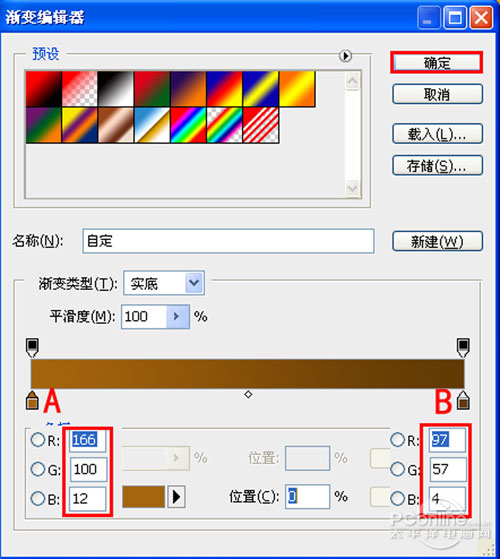

13、单击工具箱中的横排文字工具 ,输入英文字母,然后在工具选项栏上设置字体、大小、颜色、设置消除锯齿的方法参考图26,如图26所示
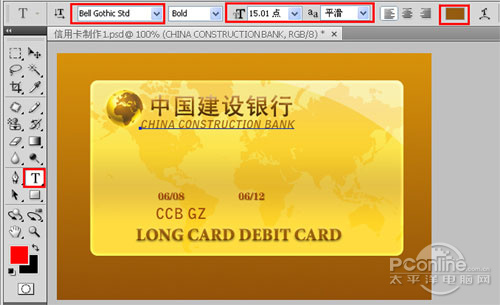
14、双单击英文字母图层进入到图层样式,勾选斜面和浮雕选项。设置各项参考值分别如图27,然后点击确定按钮,效果图如图28所示
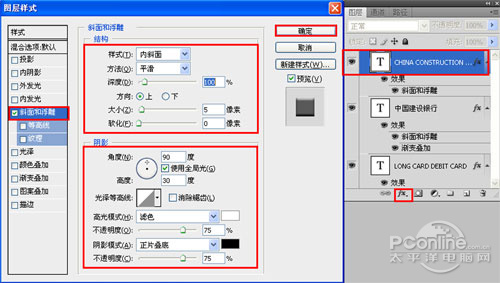

| 上一页1234下一页 |